Usar el secuenciador de pulsos de GarageBand en iPhone o iPad
Crea ritmos en el iPhone o iPad con una interfaz inspirada en cajas de ritmos clásicas y, luego, agrégalos a las canciones.
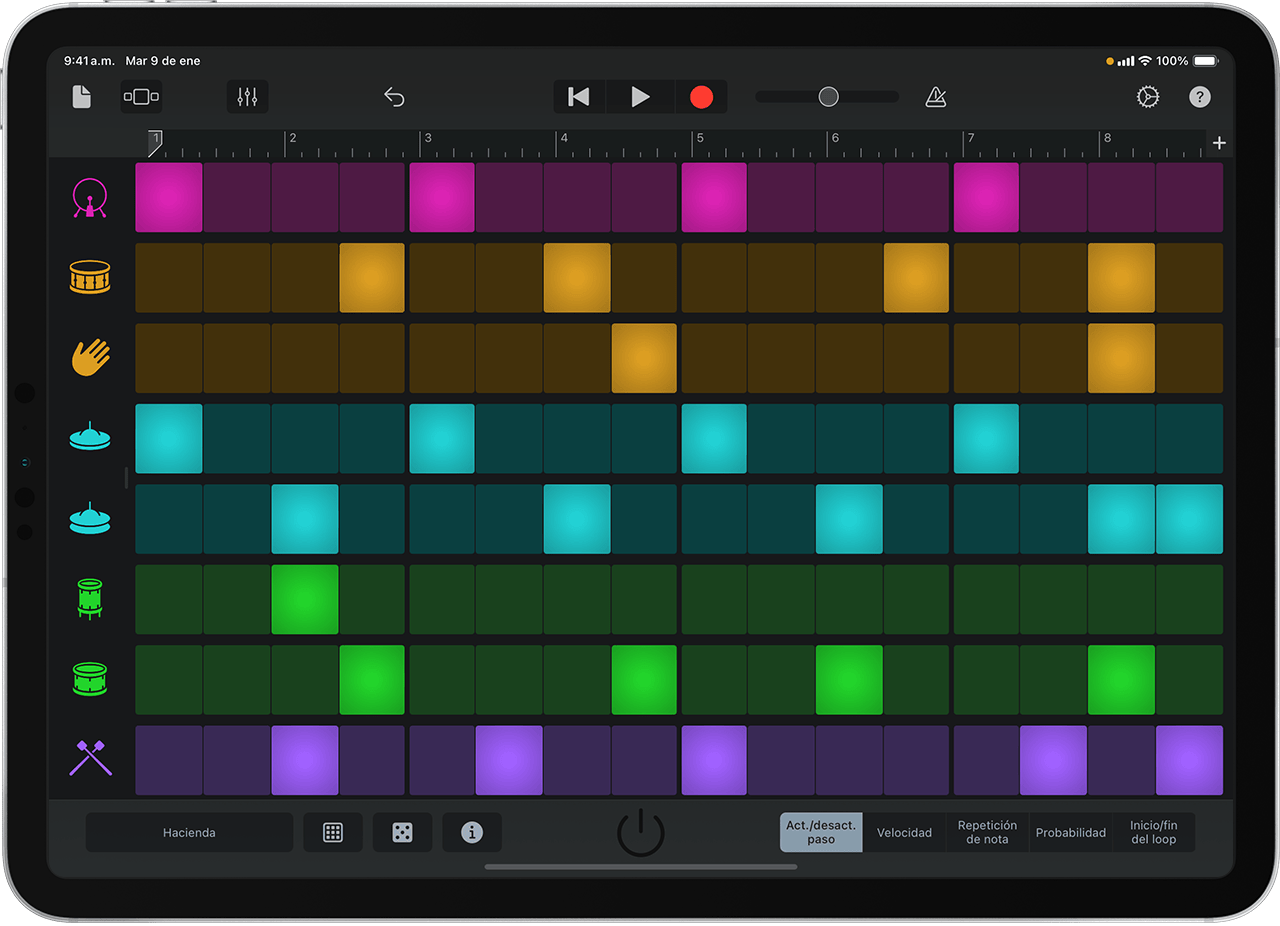
Para empezar a usar el secuenciador de pulsos, crea una canción nueva o abre una existente. Si creaste una canción nueva, el navegador de sonidos se abre automáticamente.
Si quieres agregar el secuenciador de pulsos a una canción existente, toca , desliza el dedo hasta que veas Batería y, luego, toca Secuenciador de pulsos.
Agregar rápidamente un ritmo a la canción
En el secuenciador de pulsos, toca el , y selecciona un patrón que ya esté diseñado y que mejor describa el estilo que quieres. El patrón se reproduce según el tempo que hayas configurado para la canción, mientras que los loops se reproducen según la duración del patrón. Todos los patrones que ya están diseñados tienen una configuración única, incluida la duración, la cual se puede modificar.
Para detener y comenzar el patrón, toca . Si quieres agregar el patrón a la canción, grábalo.
Puedes modificar el patrón activando o desactivado los pasos. Cada fila corresponde a un único instrumento del kit de batería, que se muestra a lo largo de la parte izquierda de la tablatura. Para desactivar un paso del patrón, toca un paso que esté alumbrado en la tablatura. Para activar un paso, toca un paso que esté apagado.
También puedes modificar los sonidos del patrón. Para modificar el kit completo, toca el botón en la parte inferior de la pantalla que muestra el kit que está seleccionado (como Trap Door o Hacienda). En la ventana Batería, selecciona el estilo de sonidos en la columna izquierda y el kit individual en la columna derecha. Para descargar más sonidos, toca “Obtener más kits de batería” y, luego, selecciona los sonidos que te interesan desde la biblioteca de sonidos. Cuando encuentres el kit que te interesa, toca OK.
Crear tu propio ritmo
Si quieres crear tu propio ritmo desde el principio, toca el y selecciona Nuevo patrón. Toca Act./desact. paso para agregar y eliminar pasos. Puedes agregar y eliminar pasos mientras el secuenciador de pulsos se reproduce o está inactivo.
Después de que hayas agregado los pasos, puedes editar cada uno de ellos si sigues los pasos a continuación:
Para modificar el volumen de un paso, toca Velocidad. Desliza el dedo hacia abajo sobre el paso para disminuir el volumen y desliza el dedo hacia arriba para aumentarlo.
Para dividir un paso en varios pasos, toca Repetición de nota. Desliza el dedo hacia arriba para aumentar la cantidad de partes y desliza el dedo hacia abajo para disminuirla.
Para agregar una variación humana a un paso, toca Probabilidad. Luego, desliza el dedo hacia abajo para aumentar la variación del paso.
Si quieres editar la configuración de una fila entera, toca un instrumento en el lado izquierdo de la tablatura.
Para cambiar una pieza del kit, toca Pieza del kit en la ventana Configuración de la fila y, luego, toca la pieza que quieres asignar a esa fila. Ahora, esa fila reproduce la pieza del kit que acabas de asignar.
Para modificar la duración de cada paso de la fila, toca Duración del paso y selecciona una duración.
Para cambiar la dirección en la que el secuenciador de pulsos reproduce ese instrumento en el patrón, toca Modo de reproducción y selecciona una de las opciones.
Cuando hayas creado el ritmo, puedes guardarlo como un patrón. Toca y, luego, toca Guardar. Ingresa un nombre para el patrón y toca OK. Puedes usar ese patrón y agregarlo a distintas canciones.
Cuando estés listo para agregar el patrón a una canción, grábalo.
Grabar el patrón
Para grabar el patrón en la canción, toca el en la barra de control. El secuenciador de pulsos inicia automáticamente. El patrón se reproduce en un loop hasta que dejes de grabar. Cuando termines de grabar el patrón, toca para ver la pista grabada y, luego, toca en la barra de control para escuchar el patrón en el contexto de las otras pistas.
Después de que hayas grabado el patrón, puedes editar y configurar la pista tal y como lo harías con cualquier otra pista de instrumentos.
Ver y modificar la configuración de los patrones
El secuenciador de pulsos usa pasos para determinar la duración de un patrón determinado. Si el compás de la canción es de 4/4, puedes configurar la duración del patrón entre 16 y 64 pasos. Si el compás de la canción es de 3/4 o 6/8, puedes configurar la duración del patrón entre 12 y 48 pasos. También puedes modificar manualmente la duración del loop de cada uno de las piezas del kit si tocas el botón Inicio/fin del loop y, luego, arrastras la manija de cada fila.
Para ver información y cambiar la configuración del patrón actual, toca .
Configura la duración del patrón (16, 32, 48 o 64 pasos en un compás de 4/4 y 12, 24 y 48 pasos en un compás de 3/4 y 6/8).
Configura la duración del paso (1/8, 1/8t, 1/16, 1/6t, 1/32).
Configura el Modo de reproducción (Avanzar, Invertido, Ping Pong, Aleatorio).
Configura la cantidad de swings dentro del patrón.
Restablece el patrón. Si empezaste con un patrón vacío, la tablatura se borrará cuando toques Restablecer.
